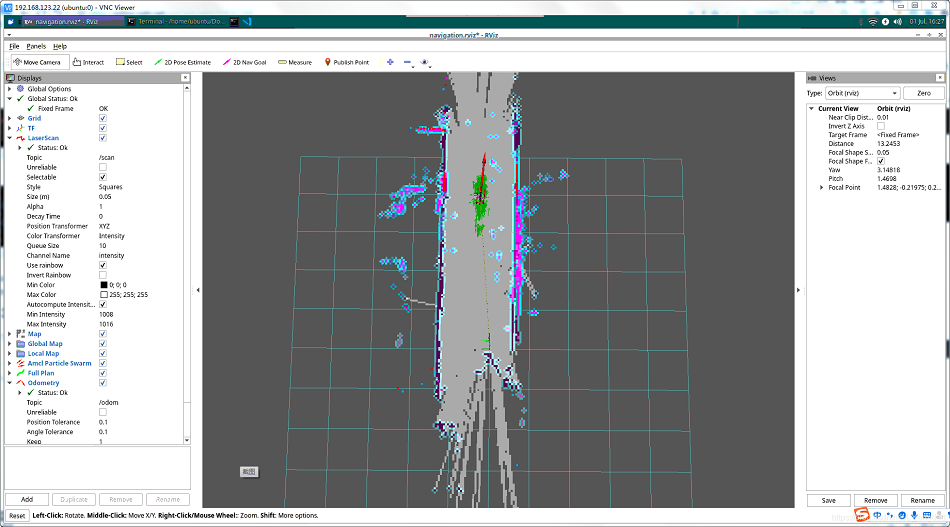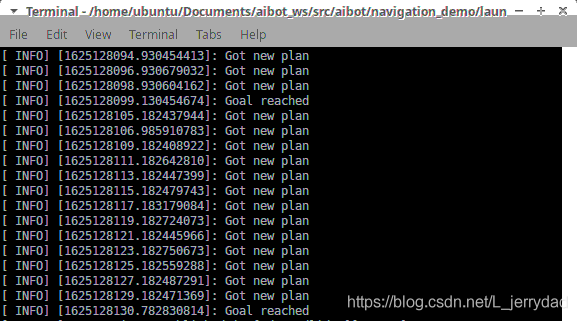myAGV-地图导航
在之前我们已经建好了一个空间地图并获得了两个地图文件,分别是在家目录下的 map.pgm 和 map.yaml
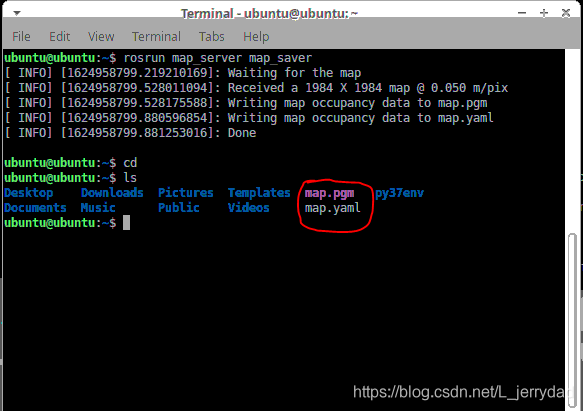
现在来看一下如何用建立好的地图来为小车进行导航
1.复制地图文件到项目文件夹对应的位置
- 点击桌面上的File system图标打开文件管理器,点击右侧的“ubuntu”进入/home/ubuntu 目录
- 可以看到之前我们建好的地图就保存在这个路径下,选中这两个文件
- 单击右键,点击Copy复制这两个文件
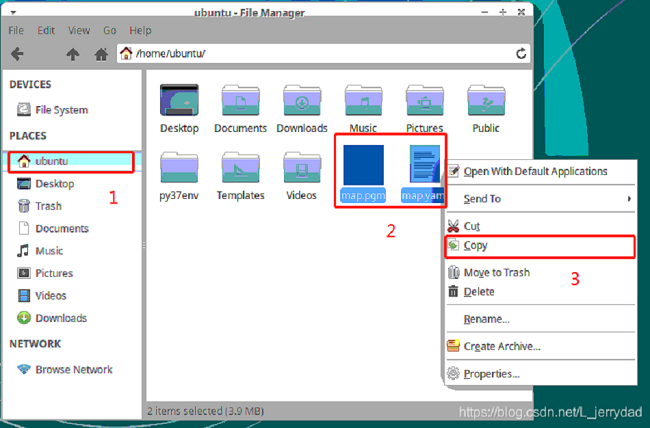
- 点击桌面上的File system图标打开另一个文件管理器进入如下路径,将刚才复制的地图文件粘贴到该路径下:
/home/ubuntu/Documents/aibot_ws/src/aibot/navigation_demo/maps/
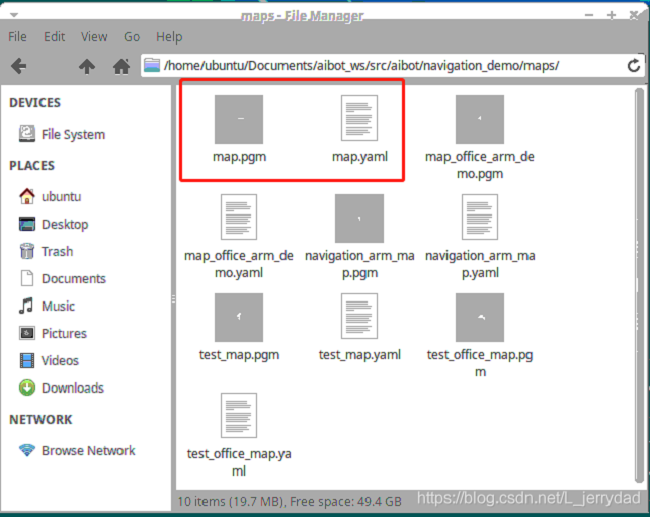
2.修改launch文件
- 双击打开左上角的Visual Studio Code 打开代码编辑器,
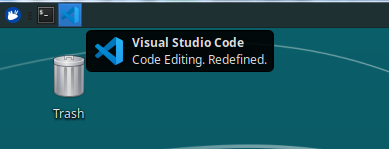
- 打开/home/ubuntu/Documents/aibot_ws/src/aibot/navigation_demo/launch/路径下的 myagv_navigation.launch文件
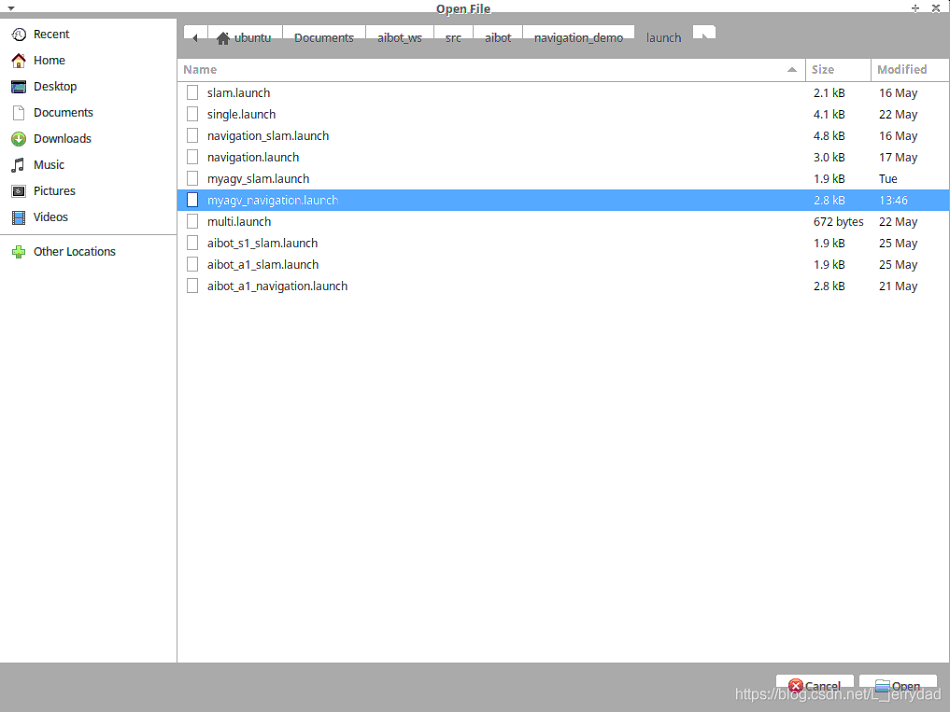
- 将第6行的 map_office_arm_demo.yaml 替换成我们自己建图的文件名 map.yaml
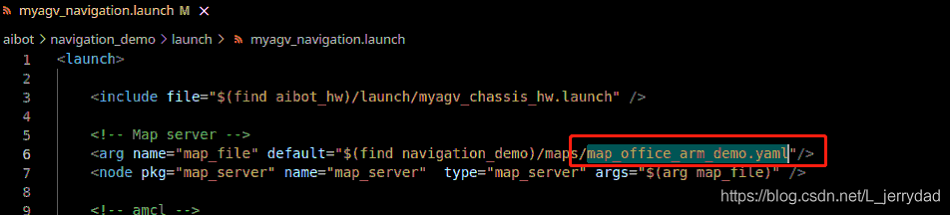

- 将倒数第二行的注释取消,用鼠标遍选中52-54行的代码,按快捷键Shift+/快捷键可取消注释或注释代码段。这一步可以让我们在运行的时候能打开Rviz模拟器,进行地图定点导航。


- 保存修改文件并退出(VScode在运行的时候比较占内存,推荐修改完代码后关闭VScode,不然运行小车系统会非常卡顿,也可以使用vim等轻量化编辑器)
3.运行launch文件
- 打开一个控制台终端(快捷键Ctrl+Alt+T),输入如下指令:
roslaunch navigation_demo myagv_navigetion.launch - 可以看到开启了一个Rviz仿真窗口,在窗口中可以看到我们建好的地图以及小车在地图中的相对位置
注意:小车的初始位置需要放置到我们建图的时候小车的出发位置,这样才能正常的使用地图及导航功能。
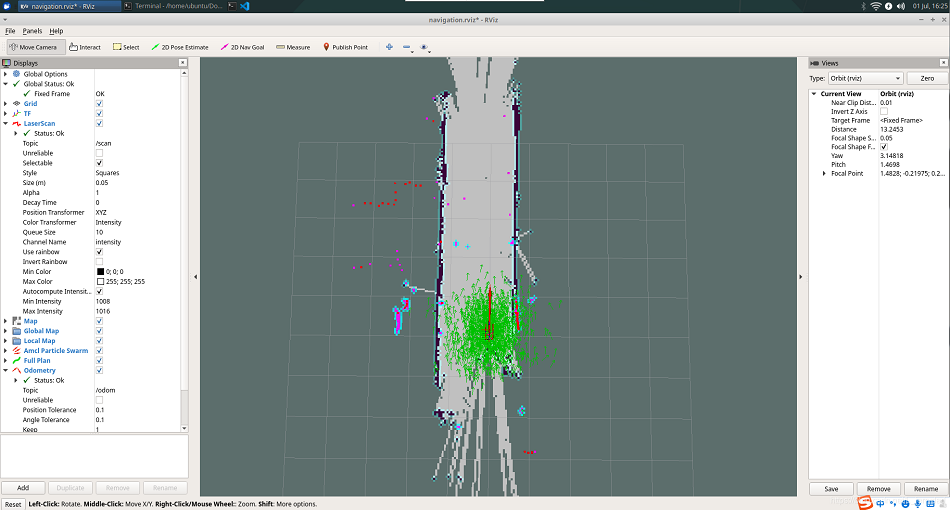
- 点击顶部工具栏的“2D Nav Goal”
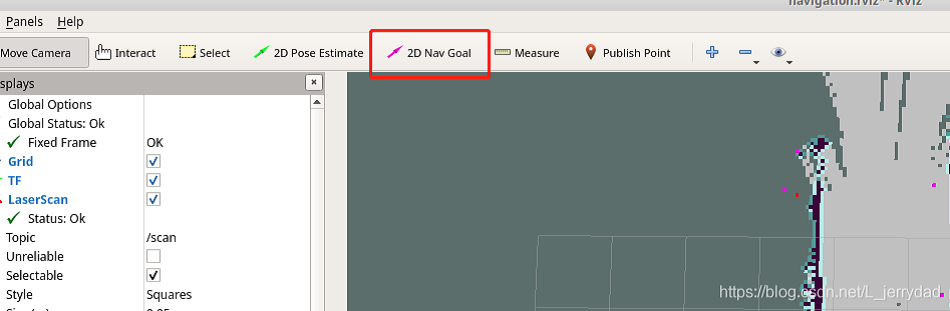
- 点击地图上我们想要到达的点位,小车便会向着目标点位出发,同时还可以看到起点到目标点位间有一条小车的规划路径
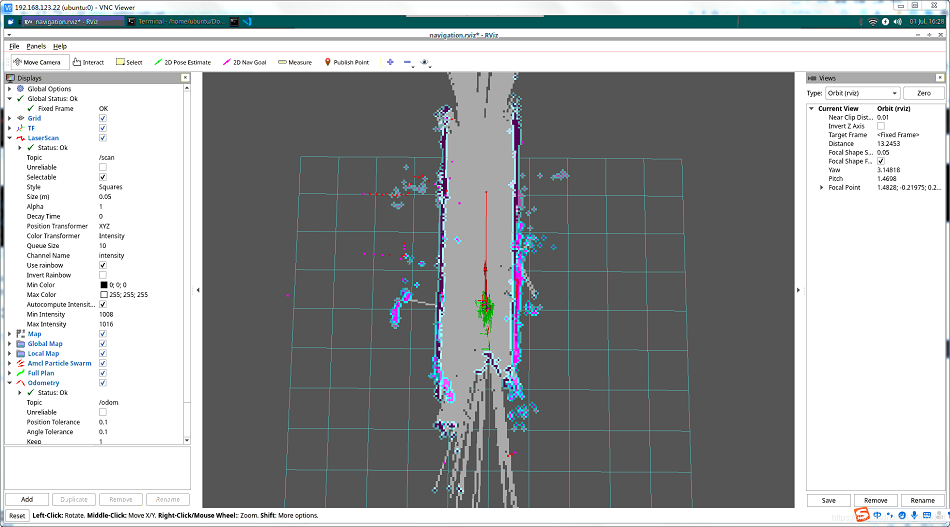
- 小车到达目标点位,在Rviz界面中也可以看到空间的移动,并且在终端中会显示“Goal reached”